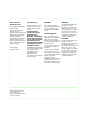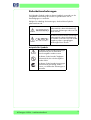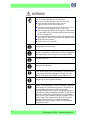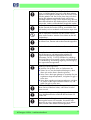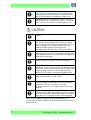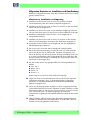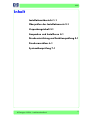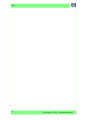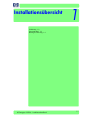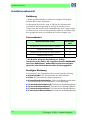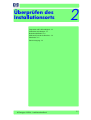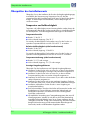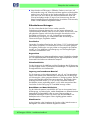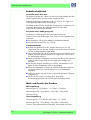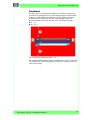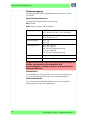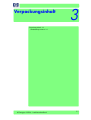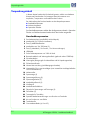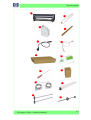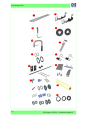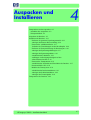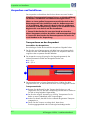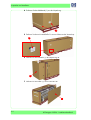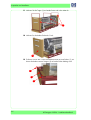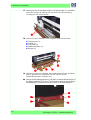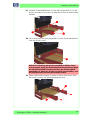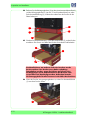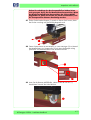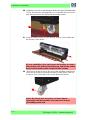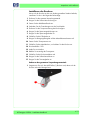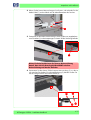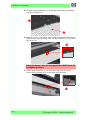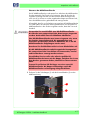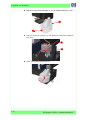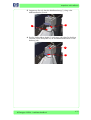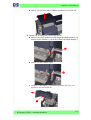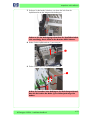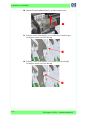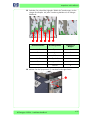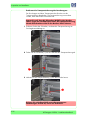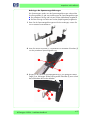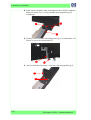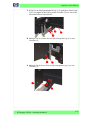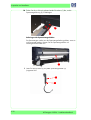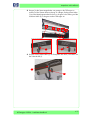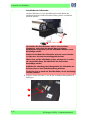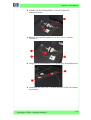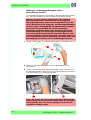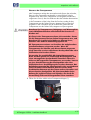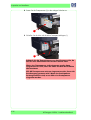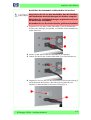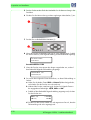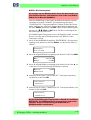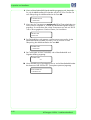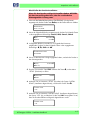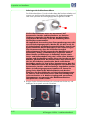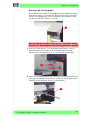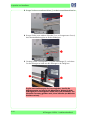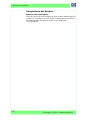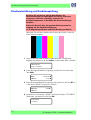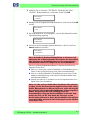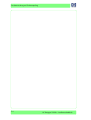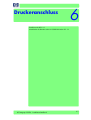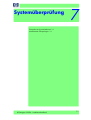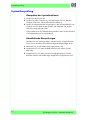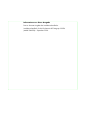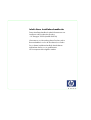HP DesignJet 10000s Printer series Installationsanleitung
- Kategorie
- Typ
- Installationsanleitung

Installations-
handbuch
Druckerserie
HP Designjet 10000s

Hewlett Packard Company
Inkjet Commercial Division
Avda. Graells, 501
08174 Sant Cugat del Vallès
Barcelona, Spanien
Nur für internen
Gebrauch bei HP
©Copyright Hewlett-Packard
Company 2006
Dieses Dokument enthält
Informationen, die
urheberrechtlich geschützt sind.
Alle Rechte sind vorbehalten.
Dieses Dokument darf ohne
vorherige schriftliche
Genehmigung durch Hewlett-
Packard weder ganz noch
teilweise kopiert, reproduziert
oder in eine andere Sprache
übersetzt werden.
Erste Ausgabe,
September 2006
Gewährleistung
Die Informationen in diesem
Handbuch können ohne
Vorankündigung geändert
werden.
Hewlett-Packard
übernimmt keinerlei
Gewährleistung
bezüglich dieses
Materials, einschließlich,
jedoch nicht beschränkt
auf die stillschweigende
Gewährleistung der
handelsüblichen Qualität
oder Eignung für einen
bestimmten Zweck.
Hewlett-Packard haftet nicht für
etwaige hier enthaltene Fehler
bzw. für Neben- oder
Folgeschäden, die in
Verbindung mit der
Bereitstellung oder
Verwendung dieses Materials
entstehen können.
VORSICHT
Die in diesem Handbuch
beschriebenen Arbeiten dürfen
nur von qualifiziertem HP
Servicepersonal durchgeführt
werden.
Stromschlaggefahr
Wenn Sie sich nicht an die
folgenden Vorsichtsmaßnahmen
halten, setzen Sie sich der
Gefahr von Stromschlägen aus,
die zu Verletzungen oder zum
Tod führen können:
– Vergewissern Sie sich, dass
die verwendete Steckdose
geerdet ist.
– Ziehen Sie das Netzkabel
des Druckers ab, bevor Sie
Wartungsarbeiten durchführen.
– Achten Sie darauf, dass kein
Wasser oder andere
Flüssigkeiten auf die
elektrischen Komponenten oder
Schaltkreise bzw. durch die
Öffnungen im Gehäuse in das
Innere des Druckers gelangen.
VORSICHT
Das Symbol VORSICHT weist
darauf hin, dass eine
Maßnahme zu Verletzungen
führen kann, wenn sie nicht
richtig ausgeführt wird. Führen
Sie die Schritte nach diesem
Symbol erst aus, wenn Sie die
angegebenen Bedingungen
vollständig verstanden haben
und diese erfüllt sind.
ACHTUNG
Das Symbol ACHTUNG weist
darauf hin, dass ein
Bedienungs- oder Arbeitsschritt
zur Beschädigung einer
Komponente oder des Druckers
führen kann, wenn er nicht
richtig ausgeführt wird. Führen
Sie die Schritte nach diesem
Symbol erst aus, wenn Sie die
angegebenen Bedingungen
vollständig verstanden haben
und diese erfüllt sind.

Installations-
handbuch
Druckerserie
HP Designjet 10000s

2
HP Designjet 10000s – Installationshandbuch
Verwenden dieses Installationshandbuchs
Zweck
Dieses Installationshandbuch enthält Informationen zum Installieren und
Einrichten des Druckers:
HP Designjet 10000s (Modell Q6693A)
Informationen zur Verwendung dieses Druckers sind im Benutzerhandbuch
zu finden.
Die in diesem Installationshandbuch beschriebenen Maßnahmen dürfen nur
von qualifiziertem HP Servicepersonal durchgeführt werden.
Lesen Sie erst die Informationen zu den Sicherheitsvorkehrungen und die
Hinweise zur Installation und Handhabung in diesem Abschnitt, bevor Sie
mit der Installation beginnen.
Kapitel in diesem Dokument
Kapitel 1:
Eine Übersicht über die Installationsschritte und Angaben zum
Personenbedarf. Sie finden hier außerdem eine Liste der für die Installation
benötigten Werkzeuge.
Kapitel 2: Eine Beschreibung der Vorraussetzungen für die Druckerinstallation.
Vergewissern Sie sich vor dem Installieren, dass der vom Kunden gewählte
Standort alle Voraussetzungen erfüllt.
Kapitel 3: Informationen zu Druckerkonfiguration und Druckerkomponenten
Kapitel 4: Anleitungen zum Auspacken, Transportieren und Installieren des
Druckers
Kapitel 5: Anleitungen zum Konfigurieren des Druckers und zum Drucken
eines Testmusters, um die Druckerfunktionen zu überprüfen
Kapitel 6: Anleitungen zum Installieren des RIP und Anschließen des
USB-Kabels an einen Computer
Kapitel 7: Informationen zur Überprüfung der System- und
Druckerfunktionen

3
HP Designjet 10000s – Installationshandbuch
Sicherheitsvorkehrungen
Die folgenden Symbole werden in diesem Handbuch verwendet, um die
sachgemäße Verwendung des Druckers zu gewährleisten und um
Beschädigungen zu vermeiden.
Befolgen Sie unbedingt die Anweisungen, die durch diese Symbole
gekennzeichnet sind.
Beispiele für Symbole
Mit diesem Symbol werden Anweisungen
gekennzeichnet, deren Nichtbeachtung
zu schweren Verletzungen oder zum Tod
führen können.
Mit diesem Symbol werden Anweisungen
gekennzeichnet, deren Nichtbeachtung
zu Schäden am Drucker und/oder an der
Umgebung oder zu geringfügigen
Verletzungen führen können.
Mit diesem Symbol werden Anweisungen
gekennzeichnet, die mit besonderer
Vorsicht ausgeführt werden müssen.
Mit diesem Symbol werden Tätigkeiten
gekennzeichnet, die nicht durchgeführt
werden dürfen.
Mit diesem Symbol werden Anweisungen
gekennzeichnet, die befolgt werden
müssen, um Unfälle oder Verletzungen zu
vermeiden.

4
HP Designjet 10000s – Installationshandbuch
Schalten Sie in den folgenden Fällen den Drucker AUS, und
ziehen Sie das Netzkabel aus der Steckdose:
Wenn Sie mit den Händen in den Drucker fassen.
Wenn aus dem Drucker Rauch austritt oder ein
ungewöhnlicher Geruch wahrzunehmen ist.
Wenn der Drucker ungewöhnliche Geräusche von sich
gibt, die im Normalbetrieb nicht zu hören sind.
Wenn Metallgegenstände oder Flüssigkeiten (außer denen
in den HP Reinigungs- und Wartungskits) in das Innere des
Druckers gelangt sind.
Wenn auf dem Bedienfeld ein Fehlercode angezeigt wird,
der den Besuch eines Servicetechnikers erforderlich macht.
Während eines Gewitters.
Während eines Stromausfalls.
Betreiben Sie den Drucker nur mit der auf dem Typenschild
angegebenen Netzspannung.
Vergewissern Sie sich, dass der Drucker geerdet ist. Wenn der
Drucker nicht geerdet ist, besteht Brand- und Stromschlaggefahr.
Außerdem können elektromagnetische Störungen auftreten.
Schließen Sie keine anderen Geräte an dieselbe Steckdose
wie den Drucker an.
Verwenden Sie ausschließlich das mit dem Drucker
gelieferte HP Netzkabel.
Achten Sie darauf, dass keine Metallgegenstände oder Flüssig-
keiten (außer denen in den HP Reinigungs- und Wartungskits)
in das Innere des Druckers gelangen. Sie setzen sich sonst
Brand-, Stromschlag- oder anderen ernsten Gefahren aus.
Installieren und betreiben Sie den Drucker in einer
Umgebung mit ausreichender Belüftung.
Die Druckerinstallation muss den Vorschriften auf kommunaler,
Landes- und Bundesebene zur Emission flüchtiger organischer
Verbindungen am Arbeitsplatz entsprechen. Der Benutzer ist
für die Einhaltung dieser Vorschriften verantwortlich.
HP empfiehlt die Verwendung eines Tintengasabsaugsystems
oder eines HP Luftreinigungssystems. Wenden Sie sich aber an
die für die Luftreinhaltung zuständige kommunale Behörde,
bevor Sie ein System installieren, das die Tintengase ins Freie
leitet. Es liegt in Ihrer Verantwortung, dass alle Vorschriften
bezüglich Luftverschmutzung und die entsprechenden
Bauordnungen auf kommunaler, Landes- und Bundesebene
eingehalten werden.

5
HP Designjet 10000s – Installationshandbuch
Wenn Kanäle und Öffnungen in Fußböden, Decken sowie
Innen- und Außenwänden nötig sind, sollten diese Arbeiten
geplant und durchgeführt werden, bevor der Drucker an den
Standort gebracht wird. Der Drucker kann dann nicht durch
den bei den Arbeiten entstehenden Staub und Schmutz
beschädigt werden. Es liegt in Ihrer Verantwortung, dass bei
diesen Baumaßnahmen alle diesbezüglichen Vorschriften auf
kommunaler, Landes- und Bundesebene eingehalten werden.
Der Drucker muss auf einem Untergrund installiert werden,
der das Gewicht des Druckers (500 kg, einschließlich Tinte
und Medien) und von mindestens zwei Personen tragen kann.
Versuchen Sie nicht, den Drucker auseinander zu nehmen
oder zu reparieren. Installieren Sie den Drucker nicht an
einem neuen Standort. Wenden Sie sich dazu an den HP
Kundendienst.
Installieren Sie den Drucker nicht in einem Umkreis von 8 m
um offenes Feuer, Flammen oder andere Entzündungsquellen.
Rauchen Sie nicht in einem Umkreis von 8 m um den Drucker.
Die im Drucker verwendeten Tinten und die Flüssigkeiten in
den HP Reinigungs- und Wartungskits enthalten ein
organisches Lösungsmittel (Ethylenglykol-Monobutyl-
Etherazetat, CAS Nr. 112-07-2). Beachten Sie unbedingt
alle Vorschriften auf kommunaler, Landes- und Bundesebene
zur Handhabung, Verwendung, Lagerung und Entsorgung
von organischen Lösungsmitteln.
Achten Sie darauf, dass keine Tinte mit Haut, Augen oder
Kleidung in Berührung kommt.
Waschen Sie die Haut sofort mit Seifenwasser ab.
Ziehen Sie mit Tinte durchtränkte Kleidung aus, damit
diese nicht mit der Haut in Berührung kommt.
Wenn Tinte in die Augen gelangt ist, verwenden Sie eine
zugelassene Augenausspülstation, und gehen Sie ggf. zu
einem Arzt.
Wenn keine zugelassene Augenausspülstation verfügbar
ist, spülen Sie die Augen mit kaltem Wasser aus, und
gehen Sie ggf. zu einem Arzt.
Schlucken Sie keine Tinte. Wenn Tinte geschluckt wurde,
führen Sie kein Erbrechen herbei, und suchen Sie sofort
einen Arzt auf.
Bewahren Sie Tintenpatronen, Reinigungs- und Wartungskits
sowie Abfalltintenflaschen außerhalb der Reichweite von
Kindern auf.
Die Tinte sowie die Flüssigkeiten in den HP Reinigungs- und
Wartungskits können sich entzünden. Verwenden oder
lagern Sie sie nicht in einem Umkreis von 8 m um offenes
Feuer, Flammen oder andere Entzündungsquellen.

6
HP Designjet 10000s – Installationshandbuch
Halten Sie sich unbedingt an sämtliche Vorsichtsmaßnahmen und
Warnhinweise in diesem Handbuch, damit der sichere Betrieb des Druckers
gewährleistet ist.
Eine HP Abfalltintenflasche muss immer eingesetzt sein,
wenn der Drucker eingeschaltet wird. Die automatischen
und manuellen Servicezyklen führen zu Abfalltinte, die in
der HP Abfalltintenflasche aufgefangen werden muss.
Die Abfalltinte kann sich entzünden. Halten Sie daher HP
Abfalltintenflaschen, die Abfalltinte enthalten, von offenem
Feuer, Flammen oder anderen Entzündungsquellen fern.
Der Drucker muss auf einem ebenen Untergrund installiert
werden.
Gehen Sie mit den Medienrollen sorgsam um. Sie können
sehr schwer und bei beengtem Raum schwierig zu tragen
sein. In manchen Fällen müssen die Medienrollen von zwei
Personen getragen und eingesetzt werden. Wenn eine
Medienrolle fallen gelassen wird, kann dies zur
Beschädigung des Druckers oder zu Verletzungen führen.
Behandeln Sie Medien, Papier, benutztes Reinigungs- und
Wartungsmaterial sowie mit Tinte getränkte Abstreifleisten
wie brennbares Material. Sie müssen diese ordnungsgemäß
behandeln und entsorgen.
Reinigen Sie den Drucker nicht mit Benzol oder
Verdünnungsmittel. Dies kann den Lack beschädigen.
Reinigen Sie den Drucker mit einem weichen Tuch. Sie
können das Tuch auch mit einem neutralen Reinigungsmittel
befeuchten. Achten Sie darauf, dass keine Flüssigkeit in den
Drucker gelangt. Dies kann zu einer Fehlfunktion des
Druckers sowie zu Brand- und Stromschlaggefahr führen.
Berühren Sie auf keinen Fall die Tintendüsen. Diese können
leicht beschädigt oder verstopft werden.
Berühren Sie auf keinen Fall die Oberflächen der
Heizvorrichtungen im Papierpfad. Sie können sich sonst
verbrennen. Seien Sie vorsichtig, wenn Sie die
Druckerkomponenten in der Nähe der Heizvorrichtungen
berühren.
Der Drucker wiegt mit Verpackung ca. 650 kg.
Transportieren Sie daher den verpackten Drucker unbedingt
mit einem Gabelstapler. Andernfalls besteht beim Anheben
durch das hohe Gewicht des Druckers Verletzungsgefahr.

7
HP Designjet 10000s – Installationshandbuch
Allgemeine Hinweise zur Installation und Handhabung
Beachten Sie folgende Hinweise, damit alle Funktionen des Druckers richtig
genutzt werden können.
Hinweise zur Installation und Lagerung
1 Installieren Sie den Drucker nicht an einem Ort, an dem er direkter
Sonneneinstrahlung oder einer starken Lichtquelle ausgesetzt ist.
2 Installieren Sie den Drucker nicht an einem Ort, an dem er über den Boden
starken Vibrationen ausgesetzt ist.
3 Installieren Sie den Drucker nicht in einer staubigen Umgebung. Entfernen
Sie zuerst den Staub, bevor Sie den Drucker an den Installationsort bringen.
4 Installieren und betreiben Sie den Drucker in einer Umgebung mit
ausreichender Belüftung.
5 Installieren Sie den Drucker nicht an einem Ort, an dem er dem direkten
Luftstrom von Klimaanlagen, Heizungen oder Ventilatoren ausgesetzt ist.
6 Verwenden Sie den Drucker in einer Umgebung, die den angegebenen
Betriebsbedingungen entspricht.
7 Der Drucker muss auf einem ebenen Untergrund installiert werden.
8 Der Drucker darf keine Neigung von mehr als zwei 0,2 Grad aufweisen.
Achten Sie darauf, dass er während des Transports nicht geneigt wird.
Wenn der Drucker nicht auf einem ebenen Untergrund installiert wird, kann
es zu einer Verschlechterung der Druckqualität oder einer Fehlfunktion des
Druckers kommen. Blockieren Sie unbedingt die Transportrollen, damit sich
der Drucker nicht bewegen lässt.
9 Um den Drucker herum muss genügend Raum für Wartungsarbeiten frei
bleiben:
Links:
0,4 m
Rechts:
0,4 m
Vorne:
1 m
Hinten:
1 m
Dieser Freiraum wird auch für die Frischluftzufuhr benötigt.
10 Sorgen Sie immer für ausreichend freien Platz um den Drucker, damit die
Sicherheitsvorrichtungen, wie z. B. Augenausspülstation, Feuerlöscher,
Handschuh- und Schutzbrillenbehälter sowie feuerfeste Abfallbehälter,
jederzeit zugänglich sind.
11 Wenn ein Luftreinigungssystems installiert ist, lassen Sie genug freien Platz
für die Abluftschläuche vom Drucker. Platzieren Sie diese Schläuche und das
Luftreinigungssystem so, dass sie sich nicht lösen können und nicht im Weg
sind, wenn am Drucker z. B. Medien eingelegt und entnommen,
Tintenpatronen ausgetauscht oder Abfalltintenflaschen überprüft oder ersetzt
werden.
12
Achten Sie darauf, dass auf beiden Seiten des Druckers genügend Freiraum
vorhanden ist, damit die schweren Medienrollen von einer Person oder zwei
Personen zum Drucker gebracht werden können.

8
HP Designjet 10000s – Installationshandbuch
13 Installieren Sie den Drucker nicht an einem Ort, an dem
Temperaturschwankungen zu Kondensbildung im Drucker führen können.
Wenn sich Kondenswasser bildet, kann es zu einer Verschlechterung der
Druckqualität oder einer Fehlfunktion des Druckers kommen.
Hinweise zum Verbrauchsmaterial
Verwenden Sie ausschließlich originale HP Tintenpatronen, HP Reinigungs- und
Wartungskits sowie HP Abfalltintenflaschen. Diese wurden speziell für
hochwertige Druckausgaben und einen störungsfreien Druckerbetrieb entwickelt.
Wenn Sie nicht von HP hergestelltes Verbrauchsmaterial verwenden, kann es zu
einer Verschlechterung der Druckqualität, einer Fehlfunktion bzw. Beschädigung
des Druckers oder zu Gefährdungen kommen.

9
Inhalt
HP Designjet 10000s – Installationshandbuch
Inhalt 1
Installationsübersicht 1-1
Überprüfen des Installationsorts 2-1
Verpackungsinhalt 3-1
Auspacken und Installieren 4-1
Druckereinrichtung und Funktionsprüfung 5-1
Druckeranschluss 6-1
Systemüberprüfung 7-1

10
Inhalt
HP Designjet 10000s – Installationshandbuch

1-2
Installationsübersicht
HP Designjet 10000s – Installationshandbuch
Installationsübersicht
Einführung
In diesem Installationshandbuch werden die wichtigsten Schritte beim
Aufstellen des Druckers beschrieben.
Die Basiseinheit des Druckers wiegt ca. 380 kg. Das Gesamtgewicht
einschließlich Verpackung beträgt ca. 650 kg. Verwenden Sie zum
Transportieren des Druckers einen Gabelstapler oder einen Transportwagen.
Sie sollten auch im Voraus die Transportstrecke inspizieren und dafür sorgen,
dass genügend Personen zum Anheben des Druckers verfügbar sind.
Personenbedarf
* Der Drucker wiegt mit Verpackung ca. 650 kg.
Transportieren Sie daher den verpackten Drucker UNBEDINGT
mit einem Gabelstapler. Andernfalls besteht beim Anheben
durch das hohe Gewicht des Druckers Verletzungsgefahr.
Benötigtes Werkzeug
Sie benötigen für den Zusammenbau des Druckers folgendes Werkzeug:
Seitenschneider: Zum Durchschneiden der Transportbänder
Cutter: Zum Schneiden des Verpackungsmaterials
Kreuzschlitzschraubendreher: Zum Lösen der Befestigungsschrauben
der Basiseinheit des Druckers (befindet sich in der Verpackung)
10-mm-Schraubenschlüssel (2)
: Zum Entfernen der Befestigungsbolzen
13-mm-Schraubenschlüssel: Zum Entfernen der Befestigungsbolzen
17-mm-Schraubenschlüssel: Zum Entfernen der Befestigungsbolzen
6-mm-Innensechskantschlüssel
: Zum Entfernen der Befestigungsbolzen
Durchzuführende Arbeit Personenbe-
darf
Transportieren des Druckers an den Auspackort *
Auspacken des Druckers 2
Transportieren des Druckers an seinen Standort 2
Installieren des Druckers 1

2-2
Überprüfen des Installationsorts
HP Designjet 10000s – Installationshandbuch
Überprüfen des Installationsorts
Überprüfen Sie vor dem Installieren des Druckers die Umgebungsbedingungen,
einschließlich der Stromversorgung. Vergewissern Sie sich, dass der
vorgesehene Platz alle Voraussetzungen erfüllt, bevor Sie den Drucker dorthin
bringen. In diesem Kapitel wird beschrieben, welche Überprüfungen Sie
vornehmen müssen.
Temperatur und Luftfeuchtigkeit
Temperatur und Luftfeuchtigkeit müssen konstant gehalten werden, damit der
ordnungsgemäße Betrieb des Druckers gewährleistet ist. Nachfolgend finden
Sie die Temperatur- und Luftfeuchtigkeitsvoraussetzungen für den Standort.
Temperaturbereiche
Betrieb: 15 bis 30
°
C
Nicht in Betrieb/Lagerung: 5 bis 35
°
C
Sie erzielen die bestmögliche Druckqualität, wenn Sie den Drucker im
optimalen Temperaturbereich zwischen 20 und 25 °C verwenden.
Relative Luftfeuchtigkeit (nicht kondensierend)
Betrieb: 30 bis 70 %
Nicht in Betrieb/Lagerung: 10 bis 80 %
Sie erzielen die bestmögliche Druckqualität, wenn Sie den Drucker im
optimalen Luftfeuchtigkeitsbereich zwischen
40 und 60 %
verwenden.
Temperaturänderung (nicht kondensierend)
Betrieb: 10
°
C/h oder weniger
Nicht in Betrieb/Lagerung: 10
°
C/h oder weniger
Sonstige Umgebungsfaktoren
Überprüfen Sie den Installationsort auf folgende Umgebungsfaktoren:
Installieren Sie den Drucker nicht an einem Ort, an dem er dem direkten
Luftstrom von Klimaanlagen, Heizungen oder Ventilatoren ausgesetzt ist.
Installieren Sie den Drucker nicht an einem Ort, an dem er direkter
Sonneneinstrahlung oder einer starken Lichtquelle ausgesetzt ist.
Installieren Sie den Drucker nicht an einem Ort, an dem er über den Boden
starken Vibrationen ausgesetzt ist.
Installieren Sie den Drucker nicht in einer staubigen Umgebung. Entfernen
Sie zuerst den Staub, bevor Sie den Drucker an den Installationsort bringen.
Installieren und betreiben Sie den Drucker in einer Umgebung mit
ausreichender Belüftung.
Die Druckerinstallation muss den Vorschriften auf kommunaler, Landes- und
Bundesebene zur Emission flüchtiger organischer Verbindungen am
Arbeitsplatz entsprechen. Der Benutzer ist für die Einhaltung dieser
Vorschriften verantwortlich.
HP empfiehlt die Verwendung eines Tintengasabsaugsystems oder eines HP
Luftreinigungssystems. Wenden Sie sich aber an die für die Luftreinhaltung
zuständige kommunale Behörde, bevor Sie ein System installieren, das die
Tintengase ins Freie leitet. Es liegt in Ihrer Verantwortung, dass alle Vorschriften
bezüglich Luftverschmutzung und die entsprechenden Bauordnungen auf
kommunaler, Landes- und Bundesebene eingehalten werden.

2-3
Überprüfen des Installationsorts
HP Designjet 10000s – Installationshandbuch
Wenn Kanäle und Öffnungen in Fußböden, Decken sowie Innen- und
Außenwänden nötig sind, sollten diese Arbeiten geplant und durchgeführt
werden, bevor der Drucker an den Standort gebracht wird. Der Drucker
kann dann nicht durch den bei den Arbeiten entstehenden Staub und
Schmutz beschädigt werden. Es liegt in Ihrer Verantwortung, dass bei
diesen Baumaßnahmen alle diesbezüglichen Vorschriften auf kommunaler,
Landes- und Bundesebene eingehalten werden.
Sicherheitsvorrichtungen
Für den sicheren Betrieb des Druckers werden spezielle
Sicherheitsvorrichtungen benötigt, die von den meisten Anbietern für
Sicherheitszubehör erhältlich sind. Der Kunde ist dafür verantwortlich, dass
alle geltenden Gesetze und Vorschriften bezüglich Umweltschutz sowie
Gesundheit und Sicherheit, wie z. B. Sicherstellung ausreichender
Raumbelüftung, Entsorgung von Gefahrstoffen oder Verwendung von
Schutzvorrichtungen, eingehalten werden.
Feuerlöscher
Verwenden Sie tragbare Feuerlöscher, die Schaum, CO2, Trockenlöschmittel
oder Wasser versprühen. Ein Wasserstrahl ist nicht zum Löschen geeignet.
Ein tragbarer Feuerlöscher muss gut sichtbar und zugänglich dort platziert
werden, wo Tinte, Abfalltinte sowie Reinigungs- und Wartungsflüssigkeit
verwendet und aufbewahrt wird.
Augenschutz
Für die Durchführung von Wartungsmaßnahmen müssen Schutzbrillen vorhanden
sein. HP empfiehlt außerdem die Aufstellung einer Augenausspülstation, die den
kommunalen Vorschriften zum Arbeitsschutz entspricht.
Schutzhandschuhe
Für den Umgang mit der Abfalltinte und den Flüssigkeiten der HP Reinigungs-
und Wartungskits müssen Gummihandschuhe bereitliegen. Zu empfehlen sind
Einweghandschuhe aus Nitrilkautschuk.
Lagerung von brennbarem Material
Für die Lagerung von brennbarem Material, wie z. B. mit Tinte getränktem
Papier sowie die benutzten Abstreifleisten und Pipetten der HP Reinigungs-
und Wartungskits, sollten geeignete Behälter zur Verfügung stehen, die den
kommunalen Brandschutzbestimmungen entsprechen. Die Behälter sollten
eindeutig beschriftet werden, z. B. mit „Vorsicht: Brennbares Material“.
Die Behälter müssen regelmäßig geleert, und ihr Inhalt entsprechend den
Vorschriften für die Entsorgung von Tintenabfall entsorgt werden.
Datenblätter zur Materialsicherheit
Für das Verbrauchsmaterial, einschließlich HP Tinte mit Lösungsmittel sowie
HP Reinigungs- und Wartungskits, werden Datenblätter zur Materialsicherheit
bereitgestellt. Die Datenblätter sollten in einem Schutzumschlag am
Arbeitsplatz bereitliegen. Achten Sie darauf, dass die Datenblätter vom
Bedienpersonal zu ihrem eigenen Schutz sorgfältig gelesen werden.
Warnhinweise
An den Wänden in der Umgebung des Druckers sollten Warnhinweise zu
Brandgefahr und anderen Gefahren angebracht werden.

2-4
Überprüfen des Installationsorts
HP Designjet 10000s – Installationshandbuch
Bodenbeschaffenheit
Der Boden muss eben sein
Der Boden muss eben sein, damit sich das Gewicht gleichmäßig über den
Nivellierungsfuß verteilt und der Drucker waagerecht steht.
Zulässige Bodenneigung: Höchstens zwei 0,2 Grad an der langen und
kurzen Unterseite des Druckers (Sichtprüfung).
Die Palette mit dem Drucker verfügt über Transportrollen. Vergewissern Sie
sich daher, dass sich auf dem Transportweg des Druckers keine
Gegenstände auf dem Boden befinden.
Der Boden muss stabil genug sein
Der Boden muss stabil genug für das Gewicht des Druckers sein.
Welches Gewicht der Boden tragen muss, können Sie der folgenden Liste
entnehmen:
Druckergewicht: 380 kg (ohne Medien und Verbrauchsmaterial)
Last auf jeder Transportrolle: max. 100 kg
Transportmethode
Bereiten Sie den Bereich für den Transport des Druckers vor, und
vergewissern Sie sich, dass der Transportweg nicht blockiert ist. Entfernen
Sie alle im Weg liegenden Gegenstände.
Wenn der Drucker (mit oder ohne Verpackung) mit einem Aufzug in ein
anderes Stockwerk gebracht werden muss, vergewissern Sie sich, dass
der Aufzug groß genug ist.
Damit der Drucker nicht gekippt wird, achten Sie darauf, dass sich keine
Stufen auf dem Transportweg vom Lastwagen zum Installationsort
befinden.
Der Drucker wiegt mit Verpackung ca. 650 kg. Transportieren Sie ihn
daher mit einem Gabelstapler oder Transportwagen.
Wenn der Gabelstapler an einem der seitlichen Enden des verpackten
Druckers ansetzen muss, wird der Einsatz von zwei Gabelstaplern
empfohlen.
Achten Sie darauf, dass der Drucker während des gesamten Transports
waagerecht ist.
Führen Sie den Transport vorsichtig durch, damit keine
Einrichtungsgegenstände oder Vorrichtungen beschädigt werden.
Maße und Gewicht des Druckers
Mit Verpackung
Abmessungen (m): 3,95 (Breite) x 1,10 (Tiefe) x 1,70 (Höhe)
Abmessungen (Fuß): 13,00 (Breite) x 3,60 (Tiefe) x 5,60 (Höhe)
Gewicht: 650 kg
Ohne Verpackung
Abmessungen (m): 3,71 (Breite) x 0,89 (Tiefe) x 1,21 (Höhe)
Abmessungen (Fuß): 12,20 (Breite) x 2,90 (Tiefe) x 4,00 (Höhe)
Gewicht: 380 kg (Basiseinheit und Standfuß, ohne Medien und Tinte)

2-5
Überprüfen des Installationsorts
HP Designjet 10000s – Installationshandbuch
Platzbedarf
Um den Drucker muss genügend freier Raum vorhanden sein, damit die
Frischluftzufuhr gewährleistet ist und das Bedienungspersonal die Medien
einlegen, Druckausgaben herausnehmen oder das Verbrauchsmaterial
austauschen kann. Außerdem wird der unten gezeigte Freiraum für
Reparaturarbeiten oder das Austauschen von Serviceteilen benötigt.
A = 1 m
B = 0,4 m
Der minimale Höhenbedarf beträgt 1,7 m.
Der angegebene Platzbedarf bezieht sich nur auf den Drucker. Wenn der
HP Trockner, das HP Luftreinigungssystem und ein PC installiert sind, wird
mehr Platz benötigt.

2-6
Überprüfen des Installationsorts
HP Designjet 10000s – Installationshandbuch
Stromversorgung
Nachfolgend finden Sie die Spezifikationen für den Anschluss an die
Stromquelle.
Elektrische Spezifikationen
Die elektrischen Spezifikationen lauten wie folgt:
AC1: Drucker
AC2: Heizvorrichtungen und Wickelmotor
Vergewissern Sie sich, dass der Drucker geerdet ist. Wenn der
Drucker nicht geerdet ist, besteht Brand- und
Stromschlaggefahr. Außerdem können elektromagnetische
Störungen auftreten.
Netzanschluss
Das Netzkabel ist 4,5 m lang. Daher muss sich in einer Entfernung von
4,5 m von der Rückseite des Druckers eine Stromquelle befinden.
Gebäudeinstallation
Der Trennschalter der Gebäudeinstallation muss für die zusätzliche
Belastung durch den Drucker ausgelegt sein.
Eingangsspannung AC1: 200 bis 240 VAC ±10 %, einphasig
AC2: 200 bis 240 VAC ±10 %, einphasig
Netzfrequenz AC1: 50/60 Hz ± 1 %
AC2: 50/60 Hz ± 1 %
Nennstromstärke AC1: 2 A
AC2: 8 A
Leistungsaufnahme AC1: max. 200 W
AC2: max. 1400 W
(bei 200 VAC Eingangsspannung)
AC2: max. 1800 W
(bei 230 VAC Eingangsspannung)
Netzstecker Wie von HP mitgeliefert
Netzkabellänge 4,5 m
Seite wird geladen ...
Seite wird geladen ...
Seite wird geladen ...
Seite wird geladen ...
Seite wird geladen ...
Seite wird geladen ...
Seite wird geladen ...
Seite wird geladen ...
Seite wird geladen ...
Seite wird geladen ...
Seite wird geladen ...
Seite wird geladen ...
Seite wird geladen ...
Seite wird geladen ...
Seite wird geladen ...
Seite wird geladen ...
Seite wird geladen ...
Seite wird geladen ...
Seite wird geladen ...
Seite wird geladen ...
Seite wird geladen ...
Seite wird geladen ...
Seite wird geladen ...
Seite wird geladen ...
Seite wird geladen ...
Seite wird geladen ...
Seite wird geladen ...
Seite wird geladen ...
Seite wird geladen ...
Seite wird geladen ...
Seite wird geladen ...
Seite wird geladen ...
Seite wird geladen ...
Seite wird geladen ...
Seite wird geladen ...
Seite wird geladen ...
Seite wird geladen ...
Seite wird geladen ...
Seite wird geladen ...
Seite wird geladen ...
Seite wird geladen ...
Seite wird geladen ...
Seite wird geladen ...
Seite wird geladen ...
Seite wird geladen ...
Seite wird geladen ...
Seite wird geladen ...
Seite wird geladen ...
Seite wird geladen ...
Seite wird geladen ...
Seite wird geladen ...
Seite wird geladen ...
Seite wird geladen ...
Seite wird geladen ...
Seite wird geladen ...
Seite wird geladen ...
Seite wird geladen ...
Seite wird geladen ...
Seite wird geladen ...
Seite wird geladen ...
-
 1
1
-
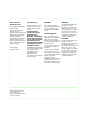 2
2
-
 3
3
-
 4
4
-
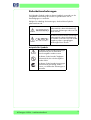 5
5
-
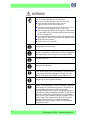 6
6
-
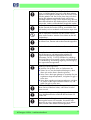 7
7
-
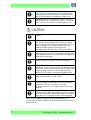 8
8
-
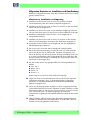 9
9
-
 10
10
-
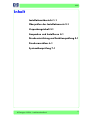 11
11
-
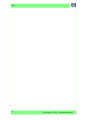 12
12
-
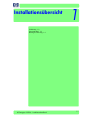 13
13
-
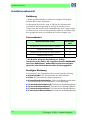 14
14
-
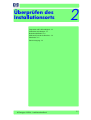 15
15
-
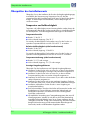 16
16
-
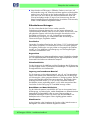 17
17
-
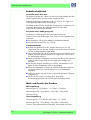 18
18
-
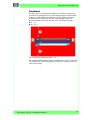 19
19
-
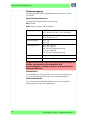 20
20
-
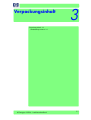 21
21
-
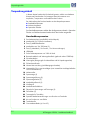 22
22
-
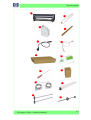 23
23
-
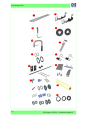 24
24
-
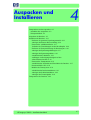 25
25
-
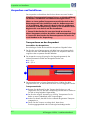 26
26
-
 27
27
-
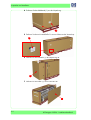 28
28
-
 29
29
-
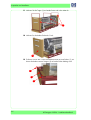 30
30
-
 31
31
-
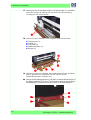 32
32
-
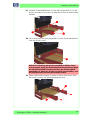 33
33
-
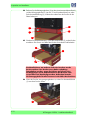 34
34
-
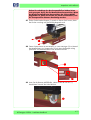 35
35
-
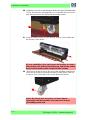 36
36
-
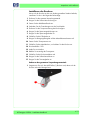 37
37
-
 38
38
-
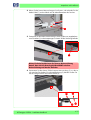 39
39
-
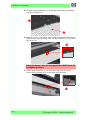 40
40
-
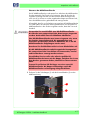 41
41
-
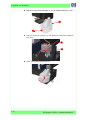 42
42
-
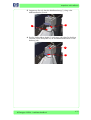 43
43
-
 44
44
-
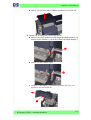 45
45
-
 46
46
-
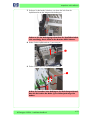 47
47
-
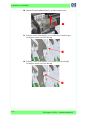 48
48
-
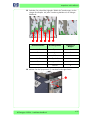 49
49
-
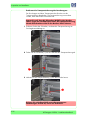 50
50
-
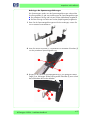 51
51
-
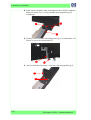 52
52
-
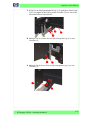 53
53
-
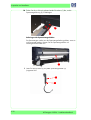 54
54
-
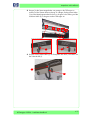 55
55
-
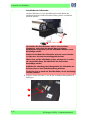 56
56
-
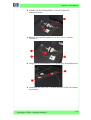 57
57
-
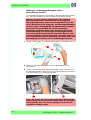 58
58
-
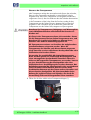 59
59
-
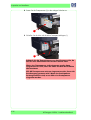 60
60
-
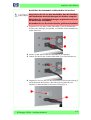 61
61
-
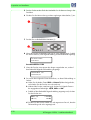 62
62
-
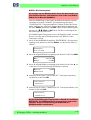 63
63
-
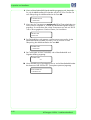 64
64
-
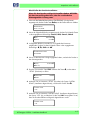 65
65
-
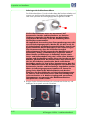 66
66
-
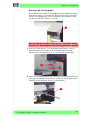 67
67
-
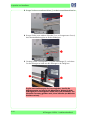 68
68
-
 69
69
-
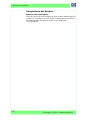 70
70
-
 71
71
-
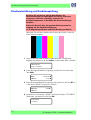 72
72
-
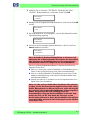 73
73
-
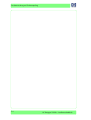 74
74
-
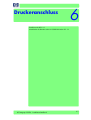 75
75
-
 76
76
-
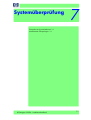 77
77
-
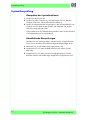 78
78
-
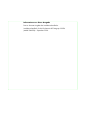 79
79
-
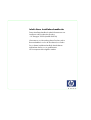 80
80
HP DesignJet 10000s Printer series Installationsanleitung
- Kategorie
- Typ
- Installationsanleitung
Verwandte Artikel
-
HP DesignJet 9000s Printer series Installationsanleitung
-
HP DesignJet 9000s Printer series Benutzerhandbuch
-
HP DesignJet 8000 Printer series Benutzerhandbuch
-
HP DesignJet 10000s Printer series Benutzerhandbuch
-
HP DesignJet 10000s Printer series Benutzerhandbuch
-
HP DesignJet 9000s Printer series Bedienungsanleitung
-
HP Latex 210 Printer (HP Designjet L26100 Printer) Benutzerhandbuch
-
HP DesignJet L25500 Printer series Benutzerhandbuch
-
HP Latex 280 Printer (HP Designjet L28500 Printer) Benutzerhandbuch
-
HP DesignJet T100 Printer series Benutzerhandbuch